
이미지 최적화 플러그인 TinyPNG
워드프레스를 사용하다보면 걱정되는것이 있습니다. 바로 한정된 용량과 느린 로딩속도때문에 떨어지는 구글SEO점수입니다. 이런 점을 만족시키려면 가장 먼저 해야할일이 바로 업로드 이미지의 최적화인데요. 보기에는 깔끔하고 선명한 이미지이면서 용량은 현저하게 줄이고 이로 인한 로딩속도까지 챙기시려면 지금 이 플러그인을 설치해보세요.
TinyPNG 플러그인
TinyPNG 플러그인 페이지 바로가기
1. 워드프레스의 플러그인페이지에서 새로추가를 눌러 TinyPNG를 검색합니다. 설치해주고 활성화시켜주세요.
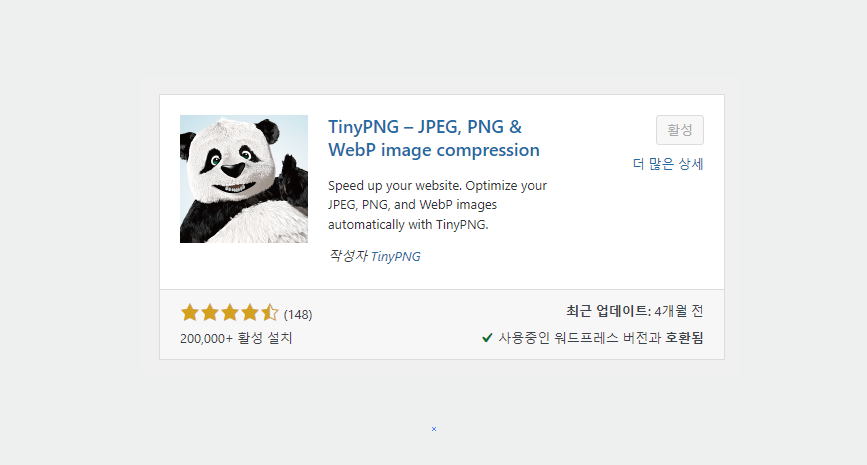
2. 설치후 TinyPNG페이지로 가보면 가장 상단에 위와 같이 표시됩니다. 이 플러그인을 사용하려면 API키를 홈페이지에서 받아와야한다는 이야기입니다.
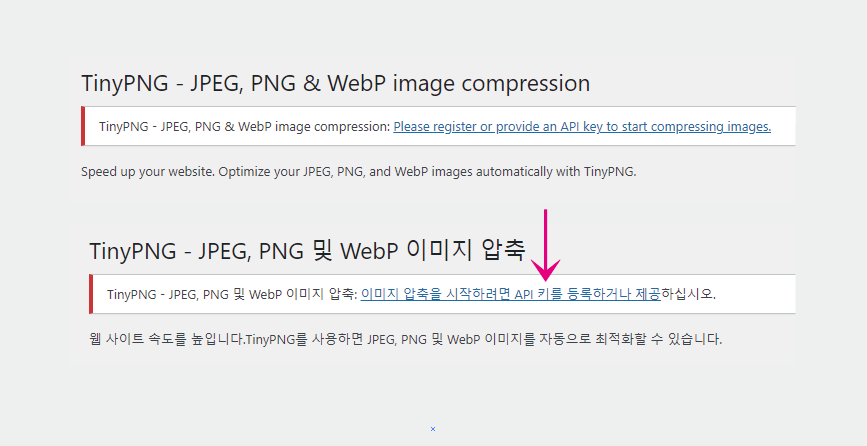
3. 그 아래를 보시면 Register new account라는 메뉴와 Already have an account? 메뉴가 있습니다. 신규유저는 Register new account란에 이름과 이메일주소를 넣고 신규가입을 해주세요. 기존 이 플러그인을 사용하던 유저는 API키를 복사해서 Already have an account?란에 붙여넣기 해주시면 됩니다.
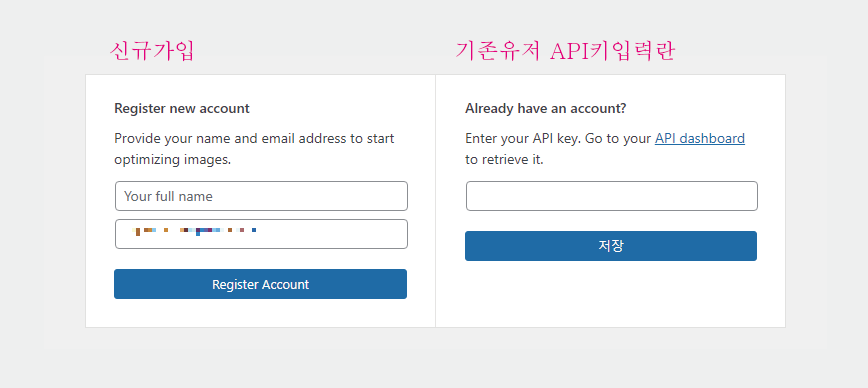
4. TinyPNG의 홈페이지로 이동하여 API키를 얻어봅시다. 홈페이지로 이동해주세요.
홈페이지 바로가기
홈페이지의 로그인을 눌러 로그인을 하세요.
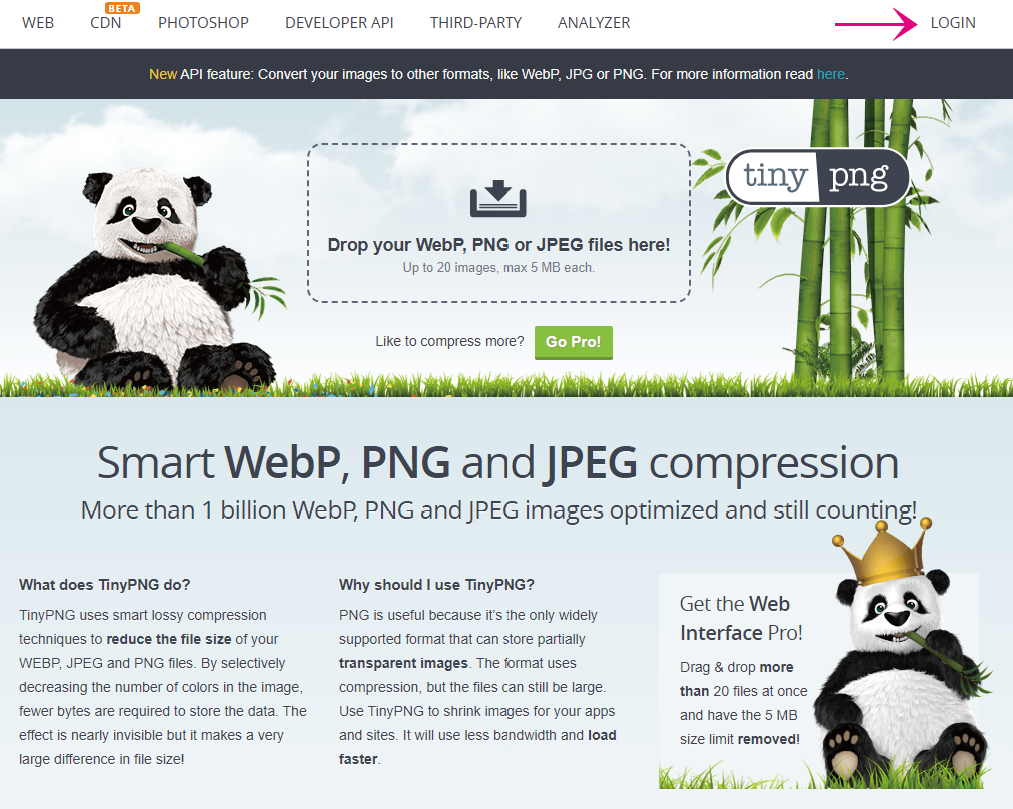
5. 이메일주소로 온 링크를 클릭해줍니다. 이 버튼을 누르지않으면 로그인이 되질않으니 이메일로 이동해서 클릭해줍니다.
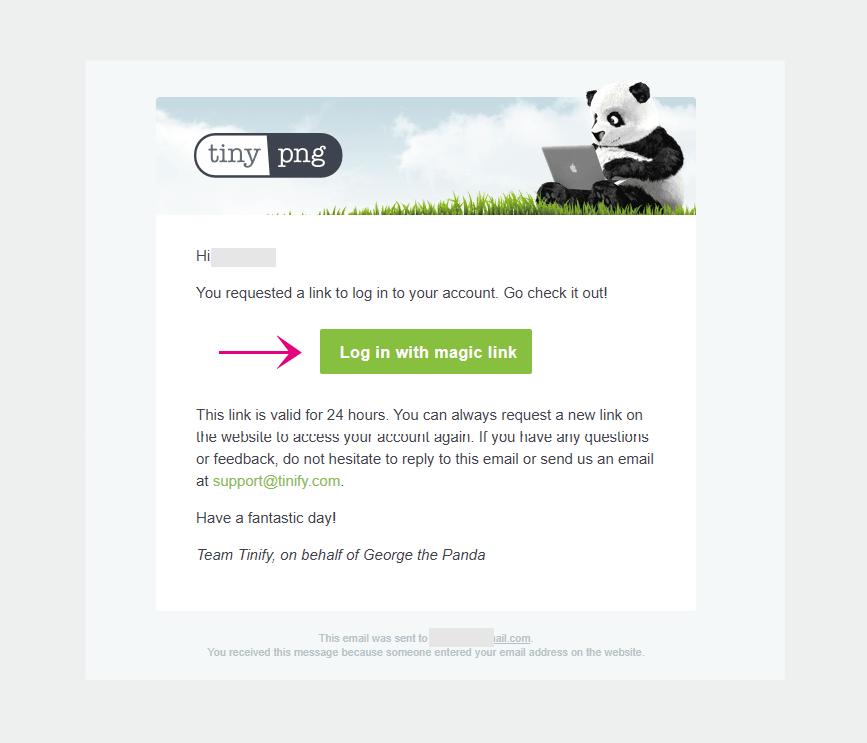
6. 홈페이지의 아이디를 누르고 Account page를 누릅니다. Overview페이지에서 아래와 같이 한달에 500개의 이미지를 자동으로 최적화해주는 작업을 할 수 있다고 나타내주고 있습니다.
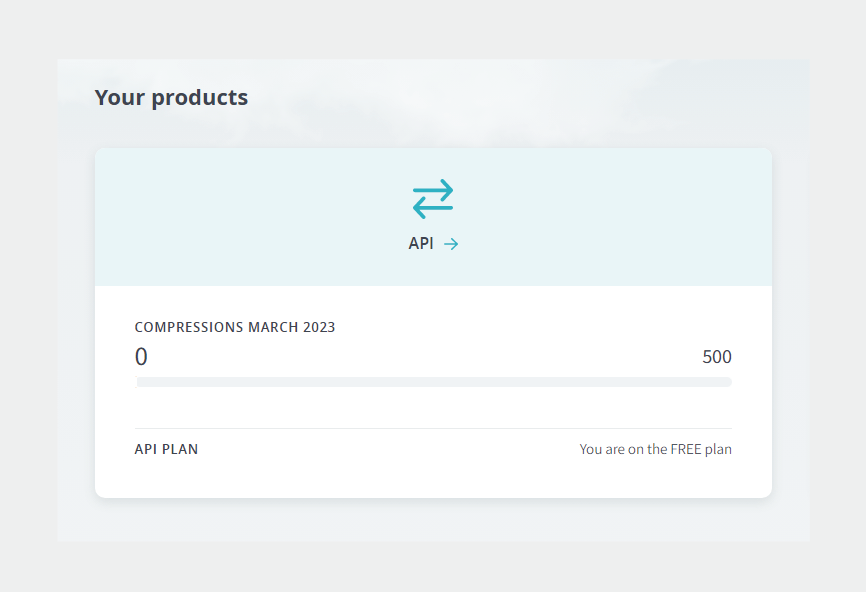
7. 좌측의 메뉴중에 API를 클릭합니다.
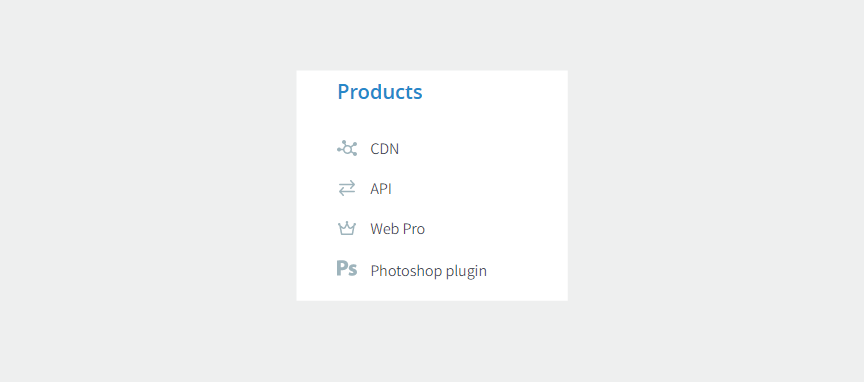
8. 저는 여기서 API키를 얻었습니다. 이 키를 복사해주세요.
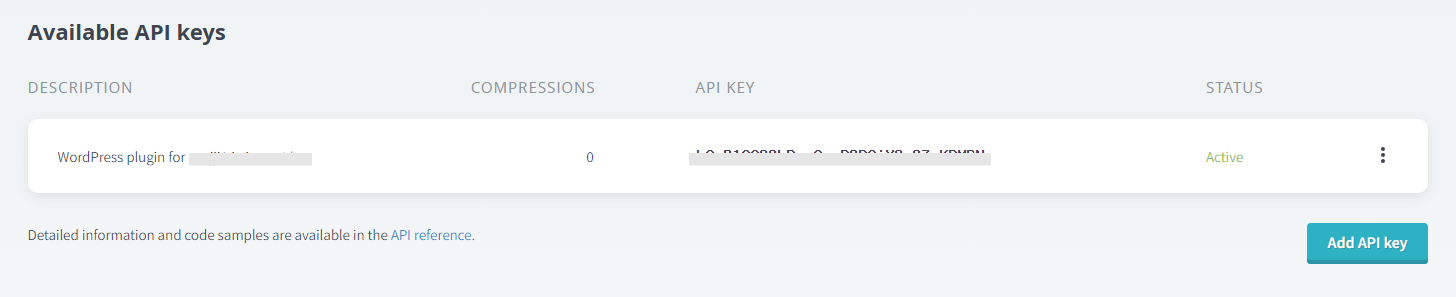
9. 이제 워드프레스로 돌아가 복사한키를 붙여넣기해줍니다.
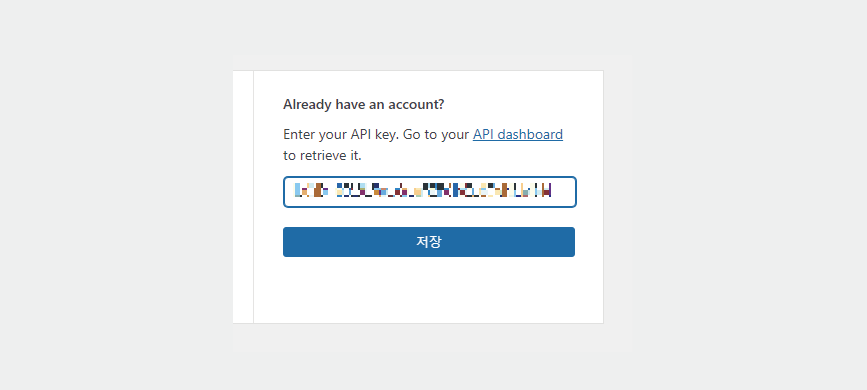
10. 저장하고 나면 아래와 같이 무료플랜으로 한달에 500개의 이미지를 최적화해준다고 나타납니다.
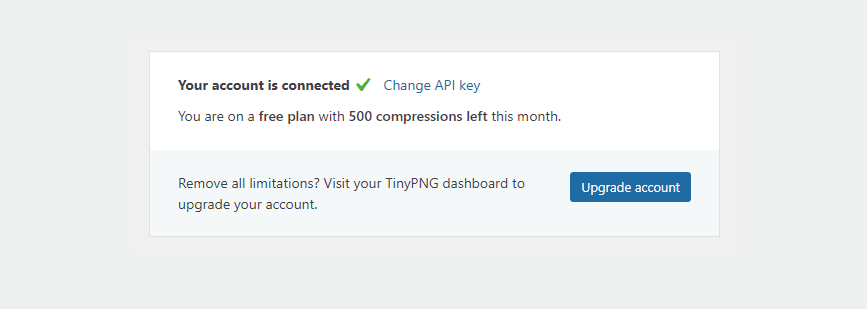
그외설정하기
영어로 설명이 나오기에 우리의 번역기를 이용하여 아래의 메뉴를 살펴보았습니다.
새로운 이미지 업로드시에 언제 이미지를 압축할까요? 하는 질문입니다. 원하는대로 설정하세요.
이미지 사이즈에서 압축할 이미지 크기선택을 하라고 합니다. 기본으로 모두 체크되어 있으니 그대로 사용하길 추천드립니다. 혹은 이미지의 업로드가 많은 분들은 원하는 이미지크기만 체크하여 사용해주세요.
원본이미지에서 각각의 설정을 하실 수 있습니다. 원하는것에 체크해주세요.
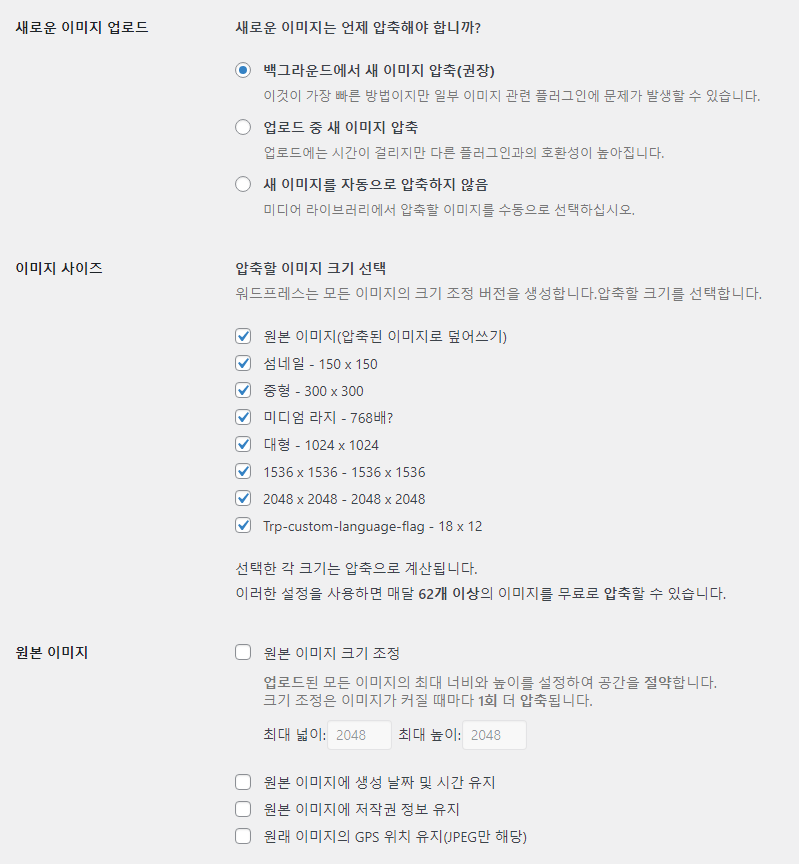
TinyPNG는 별도의 다른 동작없이 이미지를 그대로 업로드하고 사용하면 자동으로 최적화해주는 고마운 플러그인입니다. 많은 이미지를 위해서는 유료플랜을 사용해야하지만 개인블로그 운영정도라면 무료플랜으로도 충분할 것으로 생각됩니다. 워드프레스를 시작하신다면 꼭 추천드리는 플러그인입니다.
관련글
이 글과 비슷한 관련 카테고리의 글을 함께 읽어보세요. 도움이 되는 정보가 많이 준비되어 있습니다.
워드프레스 백업 플러그인 All-in-One WP Migration
워드프레스 백업 플러그인 All-in-One WP Migration
워드프레스 백업받기 워드프레스를 사용하여 홈페이지나 블로그를 운영하다보면 다른호스팅으로 이사를 가야하거나 부득이하게 백업을 받고 다시 설치를 해야하는경우가 생길 수 있습니다.
commagun.tistory.com
워드프레스 깔끔하고 친근한 블로그 테마 - BlogDesign Pro
워드프레스 깔끔하고 친근한 블로그 테마 - BlogDesign Pro
워드프레스 테마 워드프레스를 사용하는 목적중 가장 큰 비중을 차지하는 부분은 블로그로 운영하는것일겁니다. 나에게 딱맞는 테마를 찾아 꾸미고 정리하여 내가 쓰고싶은 글을 올리고 반응
commagun.tistory.com
워드프레스- 한국 쇼핑몰에 어울리는 우커머스 테마 bacola
워드프레스- 한국 쇼핑몰에 어울리는 우커머스 테마 bacola
bacola 테마 테마요약 식료품점과 유기농 식품 WooCommerce WooCommerce 워드프레스 테마입니다. 식료품점을 지을 계획이라면 Bacola – Greaty Market and Organic Food Shop eCommerce Element 또는 WooCommerce Word Press Theme
commagun.tistory.com
참고하세요
· 블로그 상단의 구독하기버튼을 누르시면 제 블로그의 새글을 바로 받아볼 수 있습니다.
· 방문하시는 여러분의 ♥공감 하나와 댓글 하나가 저에게는 큰힘이 될 수 있습니다.
· 이 글에는 다양한 어필리에이트 활동으로 수익금을 지급받을 수 있는 링크가 있습니다.
· 이 글은 워드프레스 카테고리에 위치하고 있습니다. 비슷한글을 보시려면 아래를 확인하세요.
'블로그정보' 카테고리의 다른 글
| 구글의 서치콘솔의 메타태그 다시 쉽게 확인하는 방법 (10) | 2023.03.17 |
|---|---|
| 티스토리블로그 - 유튜브영상 모바일에서 자동으로 반응형으로 보이게 만들기 (2) | 2023.03.15 |
| 티스토리블로그 애드센스 앵커광고 하단으로 고정시키는 방법 (5) | 2023.03.09 |
| 내 블로그 글을 SNS에 자동으로 전파해주는 고마운 4개의 사이트 (5) | 2023.01.13 |
| 구글 SEO에 잘 맞는 워드프레스 테마 5가지 (3) | 2023.01.13 |



댓글